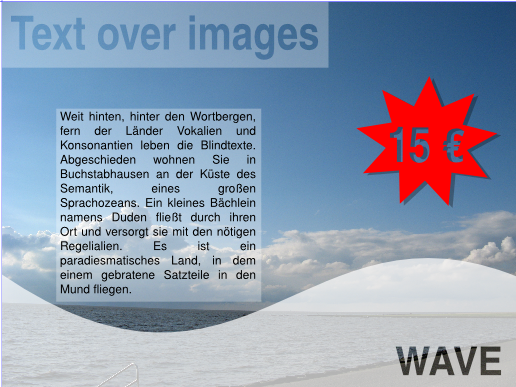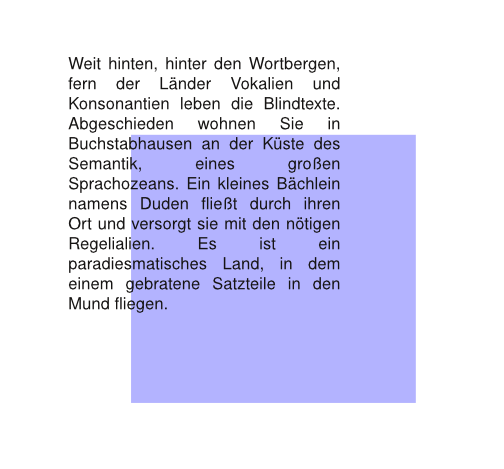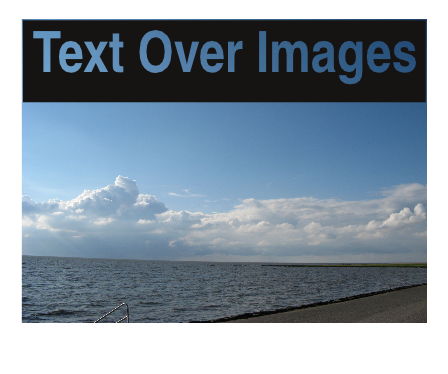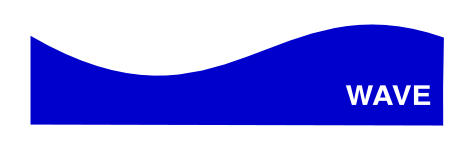Text auf Bildern
Jump to navigation
Jump to search
| Installation • Anwendung • PDF-Themen • Anderes |
| Hauptseite |
Wenn man Text auf Bildern plaziert, passiert es oft, daß sich die Textfarbe und die des darunterliegenden Bildes nicht genügend voneinander abheben. Es folgen zwei einfache Tricks, um dies zu verhindern.
Erzeugen Sie eine rechteckige Form, die in etwa so groß ist wie Ihr Textrahmen. Füllen Sie diese mit einer anderen Farbe und stellen Sie die Deckkraft auf 30 % oder einen anderen Wert unterhalb von 100 % ein. Anschließend plazieren Sie das Rechteck unterhalb des Textrahmens, aber oberhalb des Bildes.
- Erstellen Sie einen Textrahmen und wandeln Sie ihn mit Hilfe der Funktion Objekt > Unwandeln in > Umrisse in Vektorobjekte um. Schieben Sie diesen Rahmen über die rechteckige Form. Wählen Sie beide Objekte aus und wenden Sie Funktion Objekt > Polygone kombinieren an. Wenn Sie die Kombination nun über ein Bild schieben, sehen Sie dieses durch den Text hindurchscheinen.
- Die »Welle« wurde auf ähnliche Weise hergestellt. Ich habe mit einem einfachen Rechteck angefangen. Mit der Funktion Form bearbeiten > Kontrollpunkte verschieben im Form-Reiter der Eigenschaftenpalette können diese Punkte gändert werden, so daß aus der geraden Linie eine wellenförmige Kurve wird.
- In diesem Beispiel wurde ein Polygon mit sieben Ecken und einem Faktor -45 verwendet, um den Stern zu erzeugen. Der Preis wurde mit der oben beschriebenen Methode »eingeprägt«. Eine Kopie wurde als Schatten verwendet.
(c) Thomas Zastrow, (c) für die deutsche Übersetzung: Christoph Schäfer 2007.
Der Inhalt dieser Seite steht unter der Free Documentation Licence.